이 기사가 도움이 되었습니까?
이 기사를 더욱 유용하게 만들 수 있는 방법은 무엇입니까?
LaCie 6big/LaCie 12big Thunderbolt 3 연결
LaCie 6big Thunderbolt 3 및 LaCie 12big Thunderbolt 3에는 다음과 같은 설치 부품이 포함됩니다.
- LaCie 6big Thunderbolt 3/LaCie 12big Thunderbolt 3
- 전원 케이블
- Thunderbolt 3(USB-C) 케이블(Thunderbolt 로고)
- USB 3.1(USB-C) 케이블
- USB 3.1(USB-C) - USB 3.0/USB 2.0 어댑터 케이블(A형 포트 호환)
아래의 지침은 LaCie 6big/LaCie12big에 포함된 빠른 설치 가이드에서도 제공합니다.
Windows 및 Thunderbolt 3
LaCie Thunderbolt 3 스토리지 장치는 Thunderbolt 3 포트가 있는 Windows PC용으로 인증되었습니다. 그러나 스토리지 장치와 Windows PC의 Thunderbolt 3 포트 간에 연결 문제가 발생할 수 있습니다. 따라서 LaCie Thunderbolt 3 스토리지 장치를 설정하기 전에 PC 제조업체의 웹 사이트에서 Windows PC의 다음 항목을 최신 버전으로 업데이트하십시오.
- BIOS
- Thunderbolt 3 펌웨어
- Thunderbolt 3 드라이버
또한 PC의 Windows 10이 가장 최신 버전이어야 합니다.
PC 관련 질문은 해당 PC 제조업체에 문의하십시오. https://thunderbolttechnology.net/updates 웹 사이트에서 추가 정보를 확인할 수도 있습니다.
이 문제는 Thunderbolt 3 포트에만 해당하며 USB 포트에는 영향이 없습니다.
1단계 - LaCie RAID Manager 다운로드 및 설치
LaCie RAID Manager는 LaCie 6big/LaCie 12big 스토리지를 관리하는 응용 프로그램입니다. 인클로저를 컴퓨터에 연결하기 전에 LaCie RAID Manager의 설치 관리자를 다운로드합니다. 설치 관리자는 Thunderbolt 스토리지 인식을 위한 응용 프로그램 및 드라이버를 로드합니다.
- LaCie RAID Manager를 다운로드하여 설치합니다.
- LaCie 6big/LaCie 12big에 연결된 컴퓨터에서 설치 관리자를 실행합니다.
- 화면의 지침에 따라 설치를 완료합니다.
2단계 – LaCie 6big/LaCie 12big과 컴퓨터 연결
Thunderbolt 3 연결
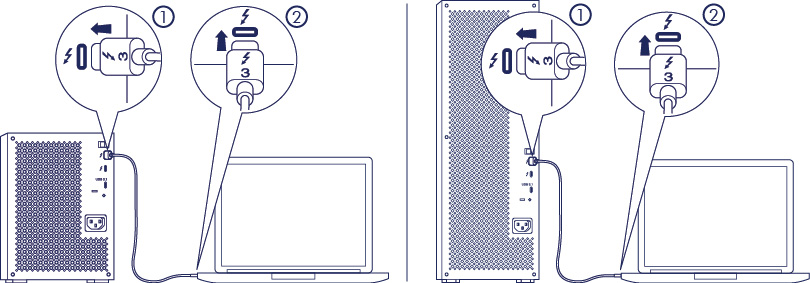
포함된 Thunderbolt 3 케이블을 다음에 연결합니다.
- LaCie 6big/12big
- PC 또는 Mac
USB 3.1 Gen 2 연결
USB-C 포트의 PC 또는 Mac
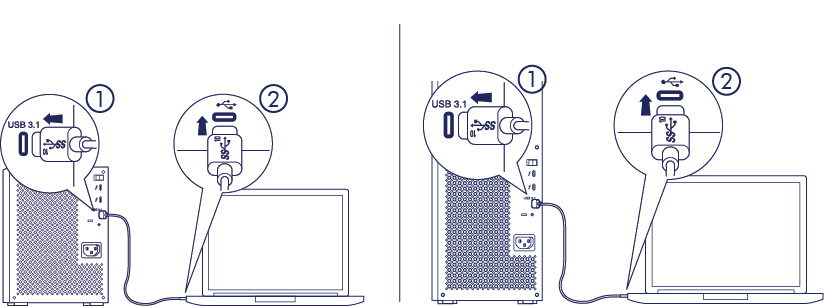
포함된 USB-C 케이블을 다음에 연결합니다.
- LaCie 6big/LaCie 12big USB 3.1 텍스트가 있는 정확한 포트를 사용하십시오.
- PC 또는 Mac. USB 3.1 Gen 1 또는 USB 3.1 Gen 2 아이콘이 있는 USB-C 포트에 연결합니다.
USB 3.0 또는 USB 2.0 포트가 있는 PC 또는 Mac(A형)
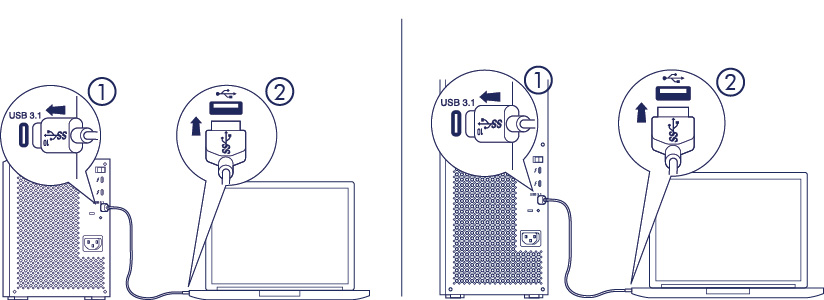
포함된 USB 3.1(USB-C)을 USB 3.0/USB 2.0 어댑터 케이블과 다음에 연결합니다(A형 포트 호환).
- LaCie 6big/LaCie 12big(USB-C 말단)
- PC 또는 Mac(USB A형 말단)
3단계 - 전원 연결
장치와 함께 제공된 전원 케이블만 사용하십시오. 타사 또는 다른 LaCie 전원 케이블을 연결하면 LaCie 6big Thunderbolt 3 또는 LaCie 12big Thunderbolt 3이 손상될 수 있습니다.
포함된 전원 케이블을 아래 목록의 순서대로 연결합니다.
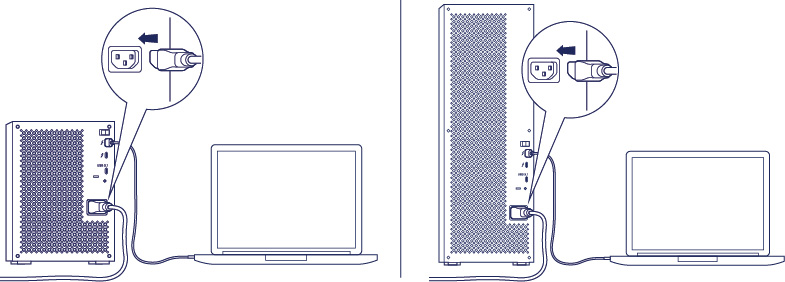
- LaCie 6big/LaCie 12big 전원 입력
- 전원이 들어오는 소켓
4단계 - 전원 스위치

장치 뒤쪽의 스위치를 "On" 위치에 놓습니다.
LaCie 6big/12big 스토리지 포맷
LaCie 6big/LaCie 12big은 포맷되지 않은 상태로 제공됩니다. 장치를 컴퓨터에 처음 연결하면 기본 RAID 5 어레이로 포맷하라는 메시지가 표시됩니다. 어레이를 포맷하기 전에 RAID 관련 장을 검토하여 작업 환경에 가장 적합한 RAID 수준을 파악하십시오. RAID 수준을 변경하거나 다중 어레이를 만들려면 LaCie RAID Manager 사용 설명서의 지침을 참조하십시오.
어레이를 포맷하려면 운영 체제의 프롬프트에 따라 아래 목록의 포맷 중 하나를 사용합니다.
- Mac: Mac OS Extended(Journaled), HFS+라고도 함
- Windows: NTFS
드라이브 포맷에 대한 자세한 내용과 운영 체제별 지침은 포맷 및 파티셔닝을 참조하십시오.